| Oracle® Enterprise Manager Cloud Control管理者ガイド 13cリリース1 E70363-03 |
|
 前 |
 次 |
監視テンプレートは、監視設定とメトリックおよびコレクション設定を1回のみ指定し、多くのターゲットのグループに、必要に応じた回数適用できるようにすることで、多数のターゲットの監視の設定作業を簡略化します。
この章の内容は次のとおりです。
監視テンプレートを使用すると、監視設定を一度指定してそれらを監視ターゲットに適用することで、エンタープライズ全体の監視設定を標準化できます。これらのテンプレートは、1つ以上のターゲットまたはグループを対象として保存、編集および適用できます。監視テンプレートは特定のターゲット・タイプに対して指定し、同じタイプのターゲットにのみ適用できます。たとえば、ある監視テンプレートをテスト・データベース用に定義し、別の監視テンプレートを本番データベース用に定義できます。
監視テンプレートでは、ターゲットを監視するために通常設定している次のようなすべてのEnterprise Managerパラメータを定義します。
テンプレートを適用するターゲット・タイプ。
メトリック(メトリック拡張を含む)、しきい値、メトリック収集スケジュールおよび修正処理。
監視テンプレートを定義すると、ターゲットに適用することができます。これは、手動でEnterprise Managerコンソールを使用してコマンドライン・インタフェース(EM CLI)経由か、または自動でテンプレート・コレクションを使用して、どちらかで行うことができます。詳細は、「テンプレート・コレクションの定義」を参照してください。どのターゲットでも、テンプレートによる上書きが不可能なメトリック設定を指定することで、カスタム監視設定を維持できます。
オラクル社認定テンプレート
ユーザーが作成するテンプレートの他に、オラクル社認定テンプレートもあります。これらのテンプレートには、特定の目的のために特定のセットのメトリックが含まれています。テンプレートの目的は、テンプレートに関連付けられた説明に示されています。
例: 「オラクル社認定 - SIデータベースのAQメトリックの有効化」というテンプレートには、単一インスタンス・データベース用のアドバンスト・キューイング関連のメトリックが含まれています。AQメトリックを使用する場合、このオラクル社認定テンプレートを使用できます。または、メトリック設定を独自のテンプレートにコピーできます。
監視テンプレートでは、ターゲットを監視するために通常設定しているすべてのEnterprise Managerパラメータを定義します。テンプレートでは、次の項目を指定します。
名前: テンプレートの一意識別子。テンプレート名は、Enterprise Managerで定義されたすべてのテンプレート間でグローバルに一意である必要があります。
説明: テンプレートの目的を記述するテキスト(オプション)。
ターゲット・タイプ: テンプレートを適用するターゲット・タイプ。
所有者: テンプレートを作成したEnterprise Manager管理者。
メトリック: ターゲット・タイプのメトリック。監視テンプレートでは、ターゲット・タイプのすべてのメトリックのサブセットを指定できます。これらのメトリックを使用して、しきい値、収集スケジュールおよび修正処理の指定が可能です。
収集されたその他のアイテム: 環境に関するその他の収集された情報(メトリック以外)。
状況によっては、デフォルトの監視設定では監視する環境のターゲットに適切でない場合があります。特定のターゲット・タイプのメトリックおよびコレクション設定に互換性がない場合、不要な/意図しないアラート通知が生成される可能性があります。Enterprise Managerでは、新しく追加されたターゲットに自動的に適用されるデフォルトの監視テンプレートを設定できるため、監視する環境に適した監視設定を適用できます。
|
注意: デフォルトの監視テンプレートを定義するには、スーパー管理者権限が必要です。 |
すべての監視テンプレートのリストを表示するには、「エンタープライズ」メニューから「監視」、「監視テンプレート」の順に選択します。
監視テンプレート・ページには、すぐに使用できるテンプレートすべてと、少なくとも「表示」権限を持っているテンプレートが表示されます。Enterprise Managerスーパー管理者はすべてのテンプレートを表示できます。
このページから監視テンプレート作成プロセスを開始できます。
モニタリング・テンプレートでは、特定のターゲット・タイプのモニタリング設定を定義および保存できます。このようなことから、モニタリング・テンプレートの作成には特定のEnterprise Manager権限が必要です。
モニタリング・テンプレートの作成または表示(あるいはその両方)ができるよう、ユーザーやロールに対して付与できるリソース権限は次のように2つあります。
モニタリング・テンプレートの作成
この権限によりモニタリング・テンプレートを作成することができます。
任意の監視テンプレートの表示
この権限により任意のモニタリング・テンプレートを表示することができます。
これらの権限は、任意のEnterprise Managerユーザーの「リソース権限」ページから付与するか、ロールを作成する際に付与することができます。
モニタリング・テンプレートは典型的なアクセス・モデルに従っています。すなわち、他のユーザーやロールに対してテンプレートへの完全なアクセス権または表示アクセス権を与えることができます。表示アクセス権があればモニタリング・テンプレートの表示および使用が可能です。完全なアクセス権があればモニタリング・テンプレートの表示、使用、編集および削除が可能です。テンプレートの所有者はテンプレートへのアクセス権を変更できます。
デフォルトでは、Enterprise Managerスーパー管理者はすべてのモニタリング・テンプレートへの完全なアクセス権を持っています。
監視テンプレートでは、特定のターゲット・タイプの監視設定を定義および保存できます。新規テンプレートを定義するには:
「エンタープライズ」メニューから、「監視」、「監視テンプレート」の順に選択します。
「作成」をクリックします。Enterprise Managerには、特定のターゲットまたはターゲット・タイプのいずれかを選択するオプションがあります。テンプレート監視設定が、選択したターゲットまたはターゲット・タイプに応じて移入されます。「続行」をクリックします。
|
注意: 選択したターゲット・タイプが「Webアプリケーション」または「サービス」である場合、「オペレータ」権限を持っているターゲットしか選択できません。 |
必要なテンプレート条件を、「一般」、「メトリックしきい値」および「収集されたその他のアイテム」タブに入力します。
「メトリックしきい値」タブで、監視テンプレート・メトリックを削除または追加できます。既存のメトリックを削除するには、1つ以上のメトリックを選択し、「テンプレートからのメトリックの削除」をクリックします。
メトリックを追加するには、「メトリックをテンプレートに追加」をクリックします。次の図のように、メトリックをテンプレートに追加ページが表示されます。
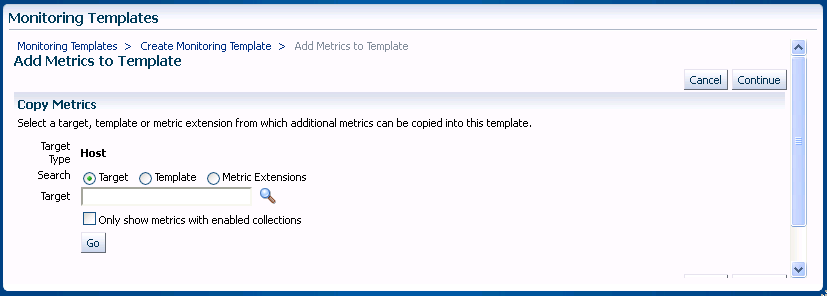
このページで、メトリックをテンプレートにコピーできる元のソースを選択できます。ソースには、特定のターゲット、その他の監視テンプレートまたはメトリック拡張が含まれます。注意: モニタリング・テンプレートにメトリックを追加するには、メトリック拡張のしきい値を定義する必要があります。
「続行」を1回クリックして、テンプレート・メトリックの変更を終了します。
必要な情報の入力を終了したら、「OK」をクリックします。
監視テンプレート・ページに、表示可能なすべてのテンプレートがリストされます。テンプレートを編集するには、「完全」アクセス権限が必要です。
監視テンプレートを編集するには:
「エンタープライズ」メニューから、「監視」、「監視テンプレート」の順に選択します。
表から目的のテンプレートを選択します。
「編集」をクリックします。
変更が終了したら、「OK」をクリックします。
アクセスの他のユーザーとの共有
デフォルトでは、テンプレートの所有者(作成者)はそのテンプレートに「完全」アクセス権を持ち、Enterprise Managerのスーパー管理者はすべてのテンプレートに「完全」アクセス権を持ちます。テンプレートの所有者のみがそのテンプレートのアクセス権を変更できます。所有者としてユーザーは、そのテンプレートの「表示」(テンプレートの表示)または「完全」(テンプレートの編集または削除)アクセス権をユーザーまたはロールに付与できます。
前述のように、監視テンプレートは同じターゲット・タイプの1つ以上のターゲット、またはグループなどのコンポジット・ターゲットに適用できます。コンポジット・ターゲットの場合、テンプレートは該当するタイプのすべてのメンバー・ターゲットに適用されます。テンプレートを手動またはEM CLI経由で適用した場合、テンプレートが適用されると、テンプレートを後で変更してもターゲットへの自動的な伝播は行われないため、影響するすべてのターゲットにテンプレートを再適用する必要があります。
管理グループとテンプレート・コレクション: 監視テンプレートの自動的な適用
新しいターゲットがEnterprise Manager環境に追加されるたびに、監視テンプレートは自動的に適用されます。自動化は管理グループおよびテンプレート・コレクションを介して実行されます。管理グループは、グループへの結合時にターゲットに対する監視設定の適用を完全に自動化するために使用される特別なタイプのグループです。ターゲットが管理グループに追加される際、Enterprise Managerにより、監視テンプレート、コンプライアンス標準およびクラウド・ポリシーで構成される関連テンプレート・コレクションから監視設定が適用されます。後で監視テンプレートが変更されると、Enterprise Managerは同期スケジュールに基づき、その変更を関連するターゲットに自動的に適用します。詳細は、「管理グループの使用」を参照してください。
テンプレートを適用するには、少なくとも適用先ターゲットに対する「ターゲット・メトリックの管理」ターゲット権限が必要です。
「エンタープライズ」メニューから、「監視」、「監視テンプレート」の順に選択します。
表から目的のテンプレートを選択します。
「適用」をクリックします。
目的の適用オプションおよびテンプレートを適用するターゲットを選択します。その他の情報は、第7.7.2項「監視テンプレートの適用オプション」を参照してください。
「OK」をクリックします。
グループ、システムまたはクラスタなどの集合ターゲットを、適用先ターゲットとして選択できます。テンプレートは、グループ、システムまたはクラスタに現在存在する該当メンバーに適用されます。後から、グループに新規のメンバーが追加された場合は、それらの新規メンバーに対してテンプレートを再適用する必要があります。テンプレートの適用は、非同期ジョブとしてバックグラウンドで実行されるため、適用操作が実行された後、メインのテンプレート表の「保留中の適用操作」列の下のリンクをクリックすれば、まだ保留中の適用操作を確認できます。
監視テンプレートを適用すると、しきい値、比較演算子、修正処理などのメトリック設定が適用先ターゲットにコピーされます。また、収集頻度およびアップロード間隔などのメトリック収集スケジュールもターゲットにコピーされます。Enterprise Managerによってメトリック設定がテンプレートからターゲットに適用される方法は、適用オプションの選択によって決定します。
テンプレート適用オプションにより、テンプレートのメトリックおよびポリシー設定がターゲットに適用される方法を制御します。2つのテンプレート適用オプションが用意されています。
テンプレートは、ターゲット内のすべてのメトリック設定を置換します。: テンプレートが適用されると、テンプレートに定義されているすべてのメトリックおよびポリシーがターゲットに適用されます。テンプレートに定義されていない既存のターゲット監視設定は無効になります。メトリックのしきい値はNULLまたは空白に設定されます。ポリシーは無効になります。これにより、現在の重大度および違反がクリアされ、これらのメトリックおよびポリシーからアラートが解消されます。
テンプレートは、テンプレートとターゲットに共通のメトリックだけを上書きします。: テンプレートが適用されると、テンプレートとターゲットの両方に共通のメトリックおよびポリシーのみが更新されます。テンプレート内に存在しない既存のターゲットのメトリックおよびポリシーはそのままで影響を受けません。このオプションを選択すると、キー値設定を持つメトリックに対して追加のテンプレート適用オプションが使用可能になります。
キー値設定を持つメトリックは、異なるしきい値で複数のオブジェクトを監視できるメトリックです。たとえば、「使用可能なファイルシステム領域(%)」メトリックは、マウント・ポイントごとに異なる警告およびクリティカルのしきい値を使用して、異なるマウント・ポイントを監視できます。
テンプレートに、キー値設定を持つメトリックが含まれる場合、このテンプレートをターゲットに適用する際に、3つのオプションのいずれかを選択できます。例として、テンプレートに次のメトリックがある場合を考えてください。
使用可能なファイルシステム領域(%)
| マウント・ポイント | 演算子 | 警告のしきい値 | クリティカルのしきい値 |
|---|---|---|---|
| / |
≤ |
40 | 20 |
| /private | ≤ |
30 | 20 |
| /private2 | ≤ |
20 | 20 |
| /u1 | ≤ |
30 | 20 |
| その他すべて | ≤ |
25 | 15 |
ホスト・ターゲットには、異なる設定で同じメトリックがあります。
| マウント・ポイント | 演算子 | 警告のしきい値 | クリティカルのしきい値 |
|---|---|---|---|
| / |
≤ |
30 | 10 |
| /private | ≤ |
25 | 15 |
| /private2 | ≤ |
20 | 20 |
| その他すべて | ≤ |
25 | 15 |
次に各オプションの結果を示します。
1) テンプレートのすべてのキー値設定がターゲットに適用され、ターゲットにある追加のキー値設定は削除されません
このコピー・オプションを使用して、ターゲットにテンプレートを適用した場合、マウント・ポイント、/、/privateおよび/U1に対するテンプレート設定がすべて適用されます。テンプレートの対象ではないマウント・ポイントの既存のターゲット設定はそのままで影響を受けません。その結果、ターゲットでこのメトリックに対して適用される設定は、次のようになります。
| マウント・ポイント | 演算子 | 警告のしきい値 | クリティカルのしきい値 |
|---|---|---|---|
| / |
≤ |
40 | 20 |
| /private | ≤ |
30 | 20 |
| /u1 | ≤ |
30 | 20 |
2) テンプレートのすべてのキー値設定がターゲットに適用され、ターゲットにある追加のキー値設定は削除されます。
このコピー・オプションを使用して、ターゲットにテンプレートを適用した場合、すべてのテンプレート設定がターゲットに適用されます。ターゲット上にのみ存在するオブジェクト固有のしきい値設定は削除され、テンプレート内にのみ存在するオブジェクト固有のしきい値が、ターゲットに追加されます。したがって、ターゲットの最終設定は次のようになります。
| マウント・ポイント | 演算子 | 警告のしきい値 | クリティカルのしきい値 |
|---|---|---|---|
| / |
≤ |
40 | 20 |
| /private | ≤ |
30 | 20 |
| /u1 | ≤ |
30 | 20 |
| その他すべて | ≤ |
25 | 15 |
3) テンプレートとターゲットの両方に共通のキー値に対する設定のみがターゲットに適用されます
このコピー・オプションを使用して、ターゲットにテンプレートを適用した場合、共通のマウント・ポイント、/と/privateに対する設定のみが適用されます。その結果、ターゲットでこのメトリックに対して適用される設定は、次のようになります。
| マウント・ポイント | 演算子 | 警告のしきい値 | クリティカルのしきい値 |
|---|---|---|---|
| / |
≤ |
40 | 20 |
| /private | ≤ |
30 | 20 |
| /private2 | ≤ |
20 | 20 |
| その他すべて | ≤ |
25 | 15 |
適用先ターゲットに監視テンプレートを適用した際の影響を、必ず予測できるとはかぎりません。Enterprise Managerの監視テンプレート比較機能を使用すると、テンプレートの適用方法および適用時期の決定を簡略化できます。これにより、テンプレートに定義されているメトリックやコレクション設定が、適用先ターゲットの定義とどのように異なるかが一目でわかります。以前適用した監視設定に、まだターゲットが準拠しているかどうかを容易に判断できます。このテンプレート比較機能は、グループやシステムなどの集計ターゲットとともに使用すると特に便利です。たとえば、グループ・メンバーのメトリックやコレクション設定をテンプレートのものと簡単に比較し、テンプレートを適切に適用できます。
監視テンプレートとターゲットの比較を実行します。
「エンタープライズ」メニューから、「監視」、「監視テンプレート」の順に選択します。
表から目的のテンプレートを選択します。
「設定の比較」をクリックします。監視テンプレートの比較ページが表示されます。
「追加」をクリックし、1つ以上の宛先ターゲットを追加します。「検索と選択」ダイアログが表示されます。
1つ以上の宛先ターゲットを選択して「選択」をクリックします。選択したターゲットが宛先ターゲットのリストに追加されます。
新しく追加された宛先ターゲットを選択して「続行」をクリックします。テンプレートの設定の比較ジョブが正常に発行されたことを示す確認メッセージが表示されます。
「OK」をクリックして、ジョブ結果を表示します。注意: ジョブ実行の複雑度により、ジョブの完了に時間がかかる場合があります。
次に示すいずれかまたはすべての条件に当てはまる場合、メトリックは異なると判断されます(ターゲットでそのメトリックにテンプレートのオーバーライドが設定されていない場合)。
警告のしきい値設定が異なる場合。
クリティカルのしきい値設定が異なる場合。
収集スケジュールが異なる場合。
アップロード間隔が異なる場合。
(メトリックの値がしきい値を超え続けた場合にアラートが発行される)発生数が異なる場合。
ユーザー定義メトリックの場合は、上述の条件に加え、ユーザー定義メトリックの評価に使用されるOSコマンド/SQL文が異なる場合。この条件は、ユーザー定義のメトリック名および戻り型が同一である場合にのみ適用されます。
削除のマークが付いているメトリック拡張は、次のような場合にのみ、適用先ターゲットおよびテンプレートで異なると表示されます。
適用先ターゲットとテンプレートの両方に同じ名前のメトリック拡張が存在する場合。
適用先ターゲットとテンプレートの両方でメトリック拡張の戻り型(文字列および数値)が同じ場合。
適用先ターゲットとテンプレートの両方でメトリック型が同じ場合。
監視テンプレートの比較ユーザー・インタフェースを使用すると、監視テンプレートと適用先ターゲットのメトリックの違いを表示できますが、情報パブリッシャを使用してターゲットとテンプレートの違いを含むレポートを生成することもできます。情報パブリッシャのレポート機能を使用すると、メトリックの比較データをより柔軟に表示および分散できます。詳細は、「情報パブリッシャの使用」を参照してください。
レポート定義の作成
「エンタープライズ」メニューから、「レポート」、「情報パブリッシャ・レポート」の順に選択します。
「作成」をクリックします。「レポート定義を作成」ユーザー・インタフェースが表示されます。
一般ページで、レポート名、ターゲットをどのように含めるか、ターゲット権限、レポート期間および表示オプションを指定します。
要素ページで、「追加」をクリックして、要素の追加ページにアクセスします。
「監視テンプレート比較」要素を選択して「続行」をクリックし、要素ページに戻ります。
レポート要素を追加したらパラメータ設定アイコンをクリックして、必須操作パラメータを指定します。このページでは、レポート・ヘッダーを指定し、複数のしきい値メトリックに対して監視テンプレート、適用先ターゲットおよびテンプレート適用設定の選択を行います。「続行」をクリックして、要素ページに戻ります。
「レイアウト」をクリックして、レポートでの情報の配置を指定します。
「プレビュー」をクリックして、レポートのデータおよび表示に満足するかどうかを確認します。
スケジュール・ページで、レポートをいつ生成するか、コピーを保存するか、または電子メールで送信するか(あるいはその両方を行うか)、保存コピーをどのようにパージするかを定義します。
アクセス・ページで、「追加」をクリックして、どのEnterprise Manager管理者またはロール(あるいはその両方)に生成されたレポートの表示を許可するかを指定します。さらに、GRANT_ANY_REPORT_VIEWERシステム権限がある場合は、このレポート定義を、資格証明のないユーザーにも、Enterprise ManagerレポートWebサイトを介してアクセス可能にすることができます。
終了したら「OK」をクリックします。
レポート定義を検証します。指定したパラメータが競合する場合、検証エラーまたは警告が表示され、何に注意が必要かを知らせます。
レポート定義が正常に保存されると、「レポート定義」リストの、一般ページで指定した「カテゴリ」と「サブカテゴリ」の下に、このレポート定義が表示されます。
レポートの表示
「レポート定義」リストでテンプレート比較レポート定義を見つけます。「検索」機能を使用して見つけることも、レポート定義のリストをフィルタ処理することもできます。
レポート定義のタイトルをクリックします。レポートに指定ターゲットがある場合、レポートはただちに生成されます。レポートに指定ターゲットがない場合は、ターゲットを選択するように要求されます。
レポートの自動生成のスケジュール
レポート定義を作成または編集します。
スケジュール・ページで、「スケジュール・レポート」オプションを選択します。
スケジュール・タイプを指定します。このページのスケジュール・パラメータは、選択したスケジュール・タイプに応じて変わります。
レポートの自動生成をスケジュールする際に、コピーを管理リポジトリに保存するか、またはレポートの電子メール版を指定した受信者に送信するか(あるいはその両方)のオプションがあります。
レポートがコピーを保存するようにスケジュールされている場合、スケジュールされたレポートが完了するたびに、コピーが保存されます。ユーザーがレポート・タイトルをクリックして保存コピーでレポートを表示する際、保存コピーの最新版がレンダリングされます。保存コピーの完全なリストを参照するには、レポートの最上部にある「保存されたコピー」リンクをクリックします。Enterprise Manager管理者は、レポート上の「リフレッシュ」アイコンをクリックすることで、レポートのコピーを要求に応じて生成できます。
移植性のため、管理テンプレートはXMLファイルにエクスポートでき、別のEnterprise Managerインストールにアクティブ・テンプレートとしてインポートできます。
|
重要: テンプレートはEnterprise Manager 10gリリース2以上からエクスポートでき、Enterprise Manager 13cにインポートできます。 |
監視テンプレートのエクスポート
テンプレートをXMLファイルにエクスポートするには、次の手順に従います。
「エンタープライズ」メニューから、「監視」、「監視テンプレート」の順に選択します。
表から目的の監視テンプレートを選択します。
「エクスポート」をクリックします。
注意: Enterprise Manager 11gまたはそれ以前のリリースを実行している場合、EM CLI export_template動詞を使用してエクスポート操作を実行できます。監視テンプレートに以前のEnterprise Managerリリース(12c以前)からのポリシー・ルールが含まれる場合、このリリースにはすでに存在しないポリシー・ルールなので、Enterprise Manager 12cにインポートされません。
監視テンプレートのインポート
XMLファイルからテンプレートをインポートするには、次の手順に従います。
「エンタープライズ」メニューから、「監視」、「監視テンプレート」の順に選択します。
「インポート」をクリックします。テンプレートのインポート・ページが表示されます。
インポートする監視テンプレートXMLファイルを指定します。
「インポート」をクリックします。
あるリリースのEnterprise Managerから次のリリースにアップグレードする際、異なるリリース用に作成された監視テンプレートを累積します。Enterprise Managerリリース12.1.0.4以上では、Enterprise Managerの様々なリリース用に作成されているテンプレートを表示できる、アップグレード後の監視テープレートの相違点を示すレポートを生成できます。監視テンプレートの相違点を示すレポートを生成するには、「設定」メニューから、「Cloud Controlの管理」、「アップグレード後のタスク」の順に選択します。
情報パブリッシャの事前定義済レポートを使用して、監視テンプレート適用履歴を表示できます。「エンタープライズ」メニューから、「レポート」、情報パブリッシャの順に選択します。情報パブリッシャ・ページで、「タイトル」テキスト・エントリ・フィールドに"template"と入力し、「実行」をクリックできます。事前定義済レポート「監視テンプレートの適用履歴(過去7日間)」がレポート・リストに表示されます。
デフォルトで、Enterprise Managerは監視テンプレート適用履歴を180日間保存します。必要ならば、監視要求に応じた値に保存期間を変更できます。保存期間を無期限にすることはできませんが、非常に長い期間に設定することはできます。Enterprise Managerでは保存期間を変更するために次のPL/SQL APIが用意されています。
mgmt_template_ui.modify_purge_policy(p_retention_days=><num_days>)
このプロシージャは、入力としてNUMBERを使用します(num_days)。